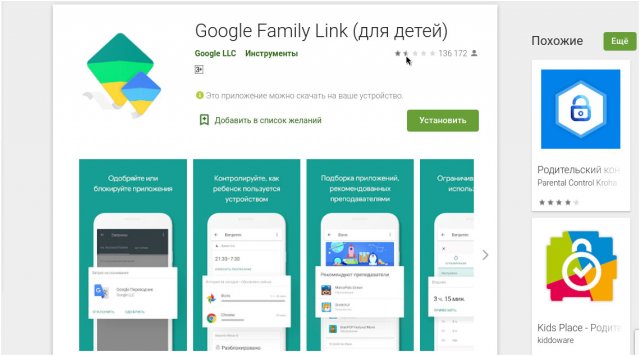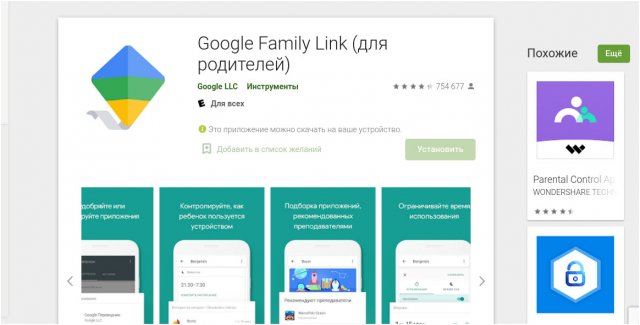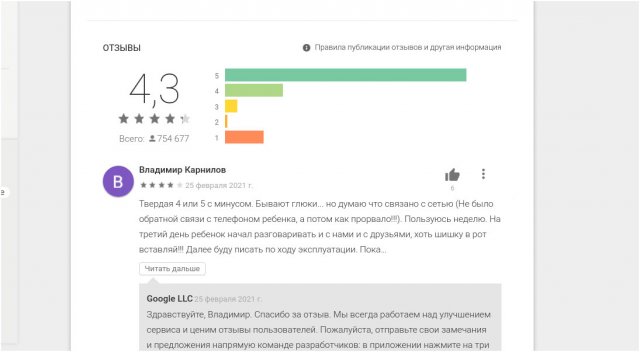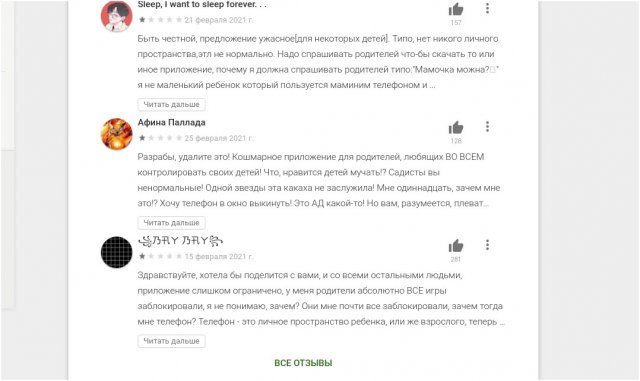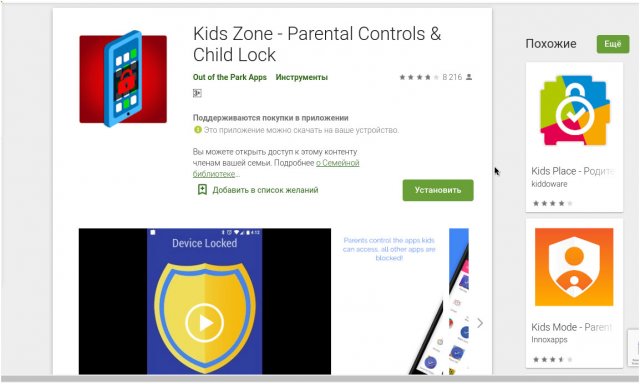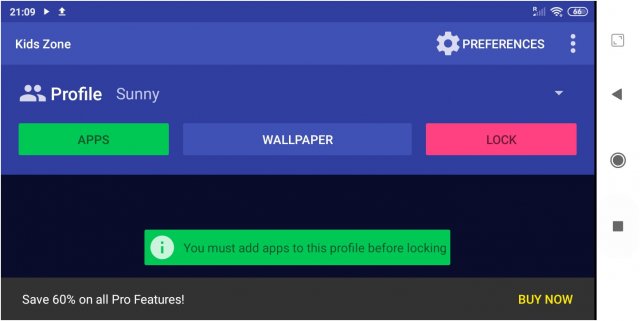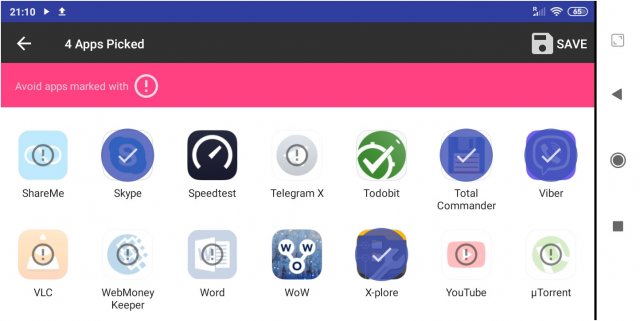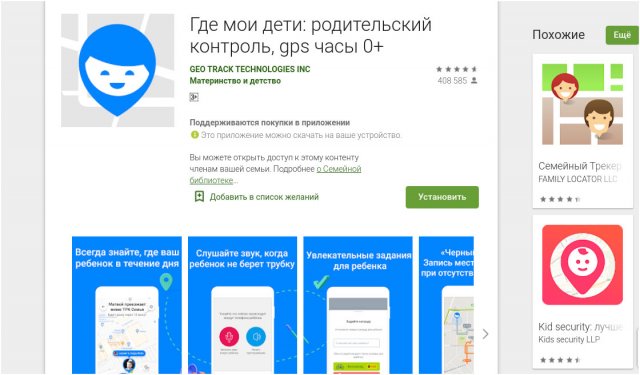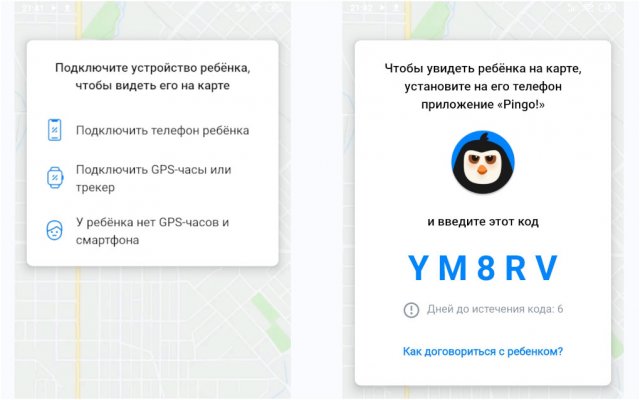Как установить родительский контроль на телефон андроид
Когда дети с пелёнок получают доступ к онлайн-миру, для родителей естественно устанавливать границы. Предотвратить зависимость детей от смартфонов с помощью приложений нельзя, но установить родительский контроль в Android, чтобы защитить их от вредоносного контента можно. Посмотрим, что предлагает Google.
Нативные способы
В ОС Android есть нативные средства родительского контроля. Функционал встроен в ОС начиная с версии 4.3. Заключается в создании профиля с «урезанными» правами. Родитель контролирует функции гаджета, запрещает установку с Google Play, финансовые операции, запуск неугодных программ.
У этого способа есть недостаток — работает только на планшетах. Заявленный Google функционал доступен в полном объёме только на «ванильной» версии Android. В пользовательских оболочках сторонних производителей настройки и поведение среды отличаются.
Как установить родительский контроль на телефон андроид с помощью приложений
Приложения контроля условно делятся на три больших группы:
- программы, перехватывающие контроль
- программы «оболочки»
- программы-трекеры
Типичный представитель первых — Google Family Link от Google.
Состоит из двух программ — детской
и родительской.
Первая — администратор (master). Вторая — подчинённый (slave). Загрузившись, родительская программа даст ключ-код, который активирует софтину на смартфоне ребёнка. После этого аккаунт ребёнка подключается к родительской группе, владельцы которой обозревают активность чада, удалённо управляют программами и файлами, включают и выключают трафик, и так далее.
Удалить нельзя, сбросить настройки тоже — только хард ресет, но родитель сразу об этом узнает.
Родители довольны —
оценки детей не столь лестные.
Остальные программы из этого семейства работают похожим образом.
Программы – «оболочки»
Создают «песочницу» внутри стандартной пользовательской оболочки гаджета. На примере Kids Zone — Parental Controls & Child Lock.
Чтобы выбраться наружу, нужен пароль.
Во время первой настройки родитель настраивает внешний вид рабочего стола, составляет список доступных приложений и решает к каким файлам оставить доступ.
По сути это «кастрированная» копия рабочего стола Android. Чтобы расширить её функциональность, придётся покупать платные пакеты.
Программы трекеры
Если родители не хотят контролировать гаджет ребёнка — могут оставить за собой надзор за передвижением. Топ скачиваний в Google Play — программа «Где мои дети: родительский контроль».
Работает по стандартной схеме — master-slave. В комплекте приложения для ребёнка и родителя. Родительское при первом подключении генерирует код активации детского.
При регистрации первого генерируется ключ, который активирует гаджет ребёнка. После этого родитель узнаёт координаты детского устройства и сопутствующую информацию. Премиум-программы покажут местоположение ребёнка, а также отрапортуют когда он пришёл в школу, покинул её или отклонился от стандартного маршрута.